Afficher la consommation de crédits
Le 14 octobre 2025, Data Cloud a été rebaptisé Data 360. Au cours de cette transition, vous verrez peut-être des références à Data Cloud dans notre application et dans notre documentation. Bien que le nom soit nouveau, la fonctionnalité et le contenu restent inchangés.
Remarque : Depuis octobre 2025, l’IA dans Tableau ne consomme plus de crédits Einstein Request dans le cadre de l’utilisation de l’IA. D’autres services, comme les services Data Cloud, peuvent néanmoins consommer d’autres types de crédits. Pour plus d’informations, consultez la FAQ sur les mises à jour des fiches de tarification Einstein Request et Flex(Le lien s’ouvre dans une nouvelle fenêtre).
Si vous utilisez les fonctionnalités de l’IA générative dans Tableau, elles peuvent consommer des crédits Data Cloud si la fonctionnalité de collecte et de stockage des données Einstein (également appelée piste d’audit) est utilisée. Pour plus d’informations sur cette fonctionnalité, consultez Données d’audit et de commentaires de l’IA générative(Le lien s’ouvre dans une nouvelle fenêtre) dans l’aide de Salesforce.
Pour vous aider à surveiller votre utilisation, vous pouvez utiliser les options suivantes :
Dans Salesforce Data Cloud :
Utilisez le portefeuille numérique pour afficher le nombre total de crédits Data Cloud consommés et le nombre de requêtes restantes.
Remarque : Votre portefeuille numérique peut afficher un solde pour les requêtes Einstein. Cependant, les requêtes Einstein ne seront plus consommées par les fonctionnalités de l’IA dans Tableau à partir du 06 octobre 2025.
Consultez les tableaux de bord prédéfinis pour afficher le nombre d’utilisateurs, le nombre de requêtes, l’utilisation hebdomadaire des jetons et les commentaires des utilisateurs par domaine de fonctionnalité.
Dans Tableau :
Connectez-vous à Data Cloud et créez des visualisations à l’aide des données des tables du portefeuille numérique. Pour plus d’informations sur la façon de se connecter aux tables de données du portefeuille numérique dans Tableau, consultez Interroger les données du portefeuille numérique dans Tableau(Le lien s’ouvre dans une nouvelle fenêtre) dans l’aide de Salesforce.
Afficher la consommation de crédits avec le portefeuille numérique
Le portefeuille numérique est un outil de gestion de compte gratuit proposé dans Data Cloud pour votre organisation Salesforce. Il fournit des données et des outils en temps quasi réel pour vous aider à gérer l’usage de votre consommation. Sur la page d’accueil du portefeuille numérique, vous pouvez voir un résumé du nombre de crédits consommés et du nombre restant. Vous pouvez également accéder aux détails pour afficher une ventilation de l’utilisation par type, par jour et par heure. Pour plus d’informations sur le portefeuille numérique, consultez À propos du portefeuille numérique(Le lien s’ouvre dans une nouvelle fenêtre) dans l’aide de Salesforce.
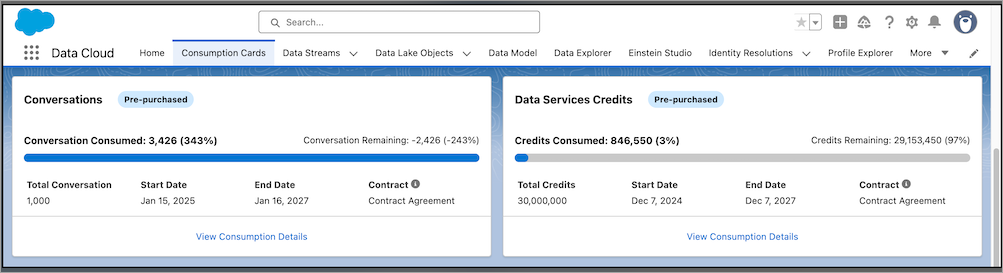
Autorisations
Pour accéder au portefeuille numérique dans votre organisation Salesforce, vous devez disposer de l’autorisation Afficher la consommation. Si votre profil d’utilisateur est Administrateur système, cette autorisation est activée par défaut et vous pouvez accéder aux Cartes de consommation du portefeuille numérique pour voir l’usage de votre consommation.
En tant qu’administrateur système, vous pouvez ajouter l’autorisation Afficher la consommation à un ensemble d’autorisations personnalisées. Cet ensemble d’autorisations peut ensuite être appliqué à différents profils et différents utilisateurs. Pour en savoir plus sur les autorisations personnalisées, consultez Autorisations personnalisées(Le lien s’ouvre dans une nouvelle fenêtre) dans l’aide de Salesforce.
Vous pouvez également ajouter l’autorisation Afficher la consommation à un Profil d’utilisateur pour donner accès à tous les utilisateurs ayant ce type de profil. Pour plus d’informations sur les autorisations du portefeuille numérique, consultez Autorisations du portefeuille numérique(Le lien s’ouvre dans une nouvelle fenêtre) dans l’aide de Salesforce.
Pour activer cette autorisation pour un profil d’utilisateur, procédez comme suit :
Dans votre organisation Salesforce, en haut à droite, sélectionnez l’icône Configuration
 .
.Sélectionnez Configuration dans le menu déroulant.

Dans la zone Recherche rapide, saisissez Utilisateurs, puis sélectionnez Profils dans les résultats.

Sur la page Profils, sélectionnez le Nom du profil du type d’utilisateur qui devrait disposer de l’autorisation Afficher la consommation. Cliquez sur le Nom du profil pour ouvrir et modifier les autorisations pour tous les utilisateurs utilisant ce profil.

Sur la page Profils de l’utilisateur, faites défiler jusqu’à la section Système, puis sélectionnez Autorisations du système.

Sur la page Autorisations du système, cliquez sur Modifier.

Faites défiler jusqu’à l’autorisation Afficher la consommation et cochez la case Activé. Cliquez ensuite sur Enregistrer.

Afficher le portefeuille numérique
Vous pouvez accéder au portefeuille numérique dans votre organisation Salesforce via les Cartes de consommation figurant dans le lanceur d’applications. Pour plus d’informations sur l’accès au portefeuille numérique, consultez Accéder au portefeuille numérique(Le lien s’ouvre dans une nouvelle fenêtre) dans l’aide de Salesforce.
Dans votre organisation Salesforce, en haut à droite, cliquez sur le lanceur d’applications.
Saisissez les Cartes de consommation dans la zone de recherche, puis sélectionnez-les dans les résultats.

Surveiller l’usage de votre consommation avec des tableaux de bord prédéfinis
Utilisez le tableau de bord d’audit et de commentaires de l’IA générative Einstein pour surveiller l’utilisation des fonctionnalités de l’IA générative de Tableau. Vous pouvez afficher et analyser le nombre de requêtes hebdomadaires, l’engagement des utilisateurs, les commentaires des utilisateurs et la consommation de jetons.
Pour accéder à ce tableau de bord et l’utiliser, vous devez d’abord activer la Collecte et le stockage des données de l’IA générative Einstein dans votre organisation Salesforce. Pour plus d’informations sur la façon d’activer la collecte et le stockage des données de l’IA générative Einstein dans votre organisation Salesforce, consultez Configurer votre organisation Salesforce(Le lien s’ouvre dans une nouvelle fenêtre) et Activer la collecte et le stockage des données de l’IA générative Einstein(Le lien s’ouvre dans une nouvelle fenêtre) dans l’aide de Salesforce.
Remarque : Si aucun résultat ne s’affiche dans votre tableau de bord, vérifiez les paramètres du site IA dans Tableau et assurez-vous que vous êtes connecté à votre organisation Salesforce et que vous avez activé l’IA dans Tableau pour la création Web dans Tableau Cloud, pour Tableau Prep ou pour Tableau Catalog. Consultez Configurer l’IA dans Tableau(Le lien s’ouvre dans une nouvelle fenêtre). Les résultats devraient apparaître au bout de 24 heures.
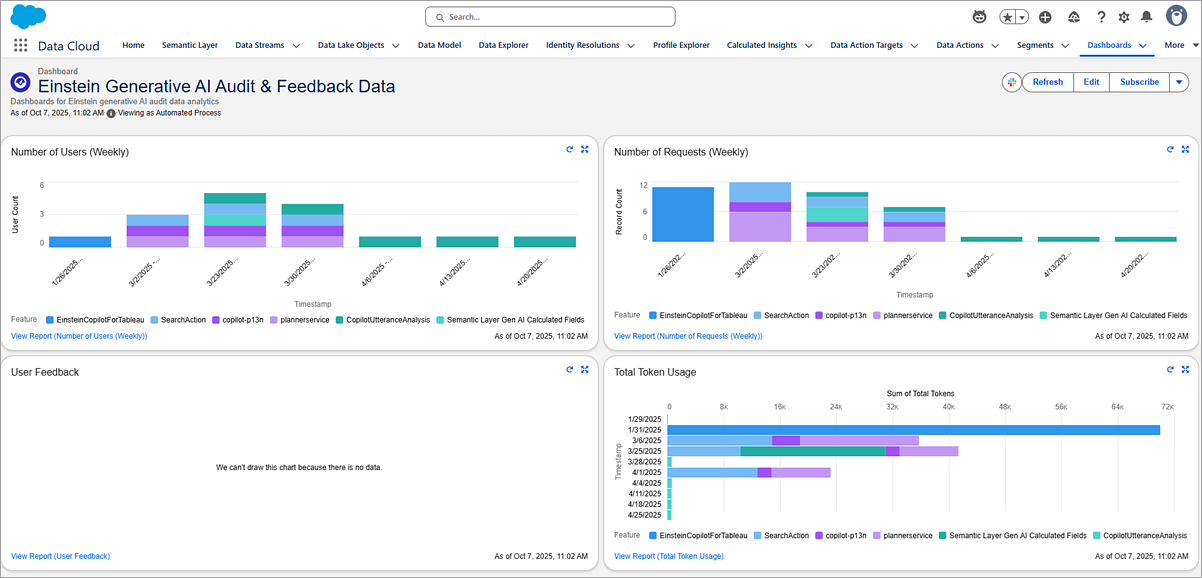
Pour afficher le tableau de bord d’audit et de commentaires dans Data Cloud, procédez comme suit :
Dans votre organisation Salesforce, cliquez sur Lanceur d’applications, et dans le champ de recherche, entrez Data Cloud.

Dans Data Cloud, en haut à droite, sélectionnez le menu déroulant et sélectionnez Tableaux de bord dans la liste.

Dans les tableaux de bord, dans le volet de gauche, sous DOSSIERS, cliquez sur Tous les dossiers.
Dans la zone de recherche, tapez Einstein.
Cliquez sur Audit et commentaires de l’IA générative Einstein

Dans le dossier Audit et commentaires de l’IA générative Einstein, cliquez sur Données d’audit et de commentaires de l’IA générative Einstein

Le tableau de bord s’ouvre et est ajouté à votre liste Récent.
